[फिक्स] विंडोज अपडेट त्रुटि 0x80248007
अनेक वस्तुओं का संग्रह / / November 28, 2021
यह समस्या तब होती है जब कुछ Windows अद्यतन फ़ाइलें अनुपलब्ध होती हैं, या कुछ मामलों में, यह तब भी हो सकती है जब Windows अद्यतन द्वारा Microsoft सॉफ़्टवेयर लाइसेंस शर्तों का पता नहीं लगाया जा सकता है। विंडोज़ को अपडेट करने का प्रयास करते समय आपको आम तौर पर त्रुटि 0x80248007 का सामना करना पड़ेगा, और जब तक आप समस्या को ठीक नहीं करते तब तक आप अपडेट प्रक्रिया को पूरा नहीं कर पाएंगे। अब विंडोज अपडेट विंडोज का एक अनिवार्य हिस्सा है क्योंकि यह आम तौर पर प्रत्येक नए अपडेट के साथ सिस्टम कमजोरियों को दूर करके आपके सिस्टम को सुरक्षित बनाता है। फिर भी, यदि आप अपने पीसी को अपडेट नहीं कर पा रहे हैं, तो आपका बीसी बाहरी हमले, वायरस या मैलवेयर, या रैंसमवेयर हमलों आदि की चपेट में आ जाता है।

Microsoft 0x80248007 त्रुटि से अवगत है, और उन्होंने इसे पहले ही स्वीकार कर लिया है। समस्या को अगले विंडोज अपडेट में ठीक किया जाना चाहिए, लेकिन आपको अपने विंडोज को भी अपडेट करना होगा। तो बिना समय बर्बाद किए देखते हैं कि वास्तव में विंडोज अपडेट त्रुटि 0x80248007 को नीचे सूचीबद्ध चरणों की मदद से कैसे ठीक किया जाए।
अंतर्वस्तु
- [फिक्स] विंडोज अपडेट त्रुटि 0x80248007
- विधि 1: सॉफ़्टवेयर वितरण फ़ोल्डर के अंदर सब कुछ हटा दें
- विधि 2: Windows इंस्टालर सेवा को पुनरारंभ करें
- विधि 3: सुनिश्चित करें कि Windows अद्यतन सेवाएँ प्रारंभ हो गई हैं
- विधि 4: Windows अद्यतन समस्या निवारक चलाएँ
- विधि 5: Windows अद्यतन घटकों को रीसेट करें
[फिक्स] विंडोज अपडेट त्रुटि 0x80248007
यह सुनिश्चित कर लें पुनर्स्थापन स्थल बनाएं बस कुछ गलत होने पर।
विधि 1: सॉफ़्टवेयर वितरण फ़ोल्डर के अंदर सब कुछ हटा दें
1. विंडोज की + आर दबाएं फिर टाइप करें services.msc और एंटर दबाएं।

2. पाना विंडोज सुधार service फिर उस पर राइट-क्लिक करें और चुनें विराम।
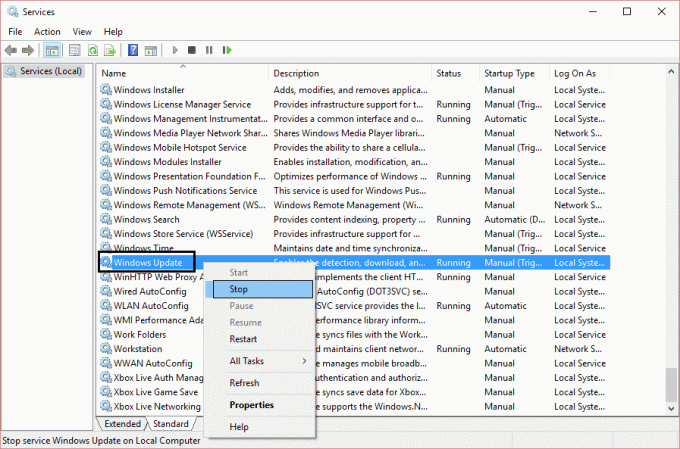
3. निम्न फ़ोल्डर पर नेविगेट करें: सी: \ विंडोज \ सॉफ्टवेयर वितरण। ढूंढें और खोलें डेटास्टोर फ़ोल्डर, और अंदर सब कुछ हटा दें। यदि आपको UAC संकेत मिलता है, तो पुष्टि प्रदान करें।

4. सॉफ़्टवेयर वितरण फ़ोल्डर में वापस जाएं, खोलें डाउनलोड फ़ोल्डर और यहां भी सब कुछ हटा दें। पुष्टि करें कि क्या आपको यूएसी प्रॉम्प्ट मिलता है, और विंडो बंद करें।
5. फिर से विंडोज अपडेट सेवा शुरू करें और देखें कि क्या आप सक्षम हैं Windows अद्यतन त्रुटि 0x80248007 ठीक करें।
विधि 2: Windows इंस्टालर सेवा को पुनरारंभ करें
1. खोलना सही कमाण्ड. उपयोगकर्ता इस चरण को खोज कर कर सकता है 'सीएमडी' और फिर एंटर दबाएं।

2. cmd में निम्न कमांड टाइप करें और एंटर दबाएं:
नेट स्टार्ट एमएसआईसर्वर
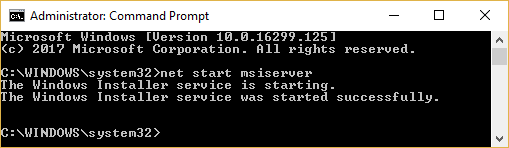
3. आदेश समाप्त होने तक प्रतीक्षा करें और फिर अपने पीसी को रीबूट करें।
विधि 3: सुनिश्चित करें कि Windows अद्यतन सेवाएँ प्रारंभ हो गई हैं
1. विंडोज की + आर दबाएं फिर टाइप करें services.msc और एंटर दबाएं।

2. निम्नलिखित सेवाएं खोजें और सुनिश्चित करें कि वे चल रही हैं:
विंडोज सुधार
बिट्स
दूरस्थ प्रक्रिया कॉल (RPC)
COM+ इवेंट सिस्टम
DCOM सर्वर प्रोसेस लॉन्चर
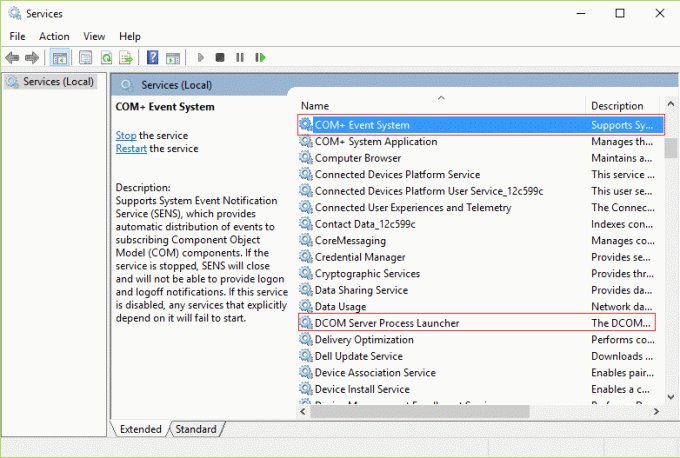
3. उनमें से प्रत्येक पर डबल-क्लिक करें, फिर सुनिश्चित करें कि स्टार्टअप प्रकार पर सेट है स्वचालित और क्लिक करें शुरू अगर सेवाएं पहले से नहीं चल रही हैं।

4. अप्लाई पर क्लिक करें, उसके बाद ठीक है।
5. परिवर्तनों को सहेजने के लिए अपने पीसी को रीबूट करें और फिर से विंडोज अपडेट चलाने का प्रयास करें।
विधि 4: Windows अद्यतन समस्या निवारक चलाएँ
1. नियंत्रण कक्ष खोलें और खोजें समस्या निवारण सर्च बार में ऊपर दाईं ओर और पर क्लिक करें समस्या निवारण.

2. अगला, बाईं विंडो से, फलक चुनें सभी देखें।
3. फिर कंप्यूटर समस्या निवारण सूची में से चुनें विंडोज सुधार।
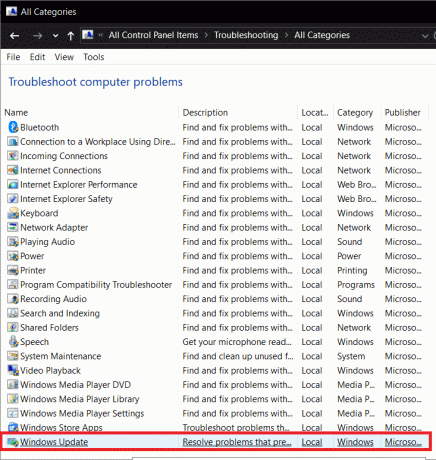
4. ऑन-स्क्रीन निर्देश का पालन करें और विंडोज अपडेट ट्रबलशूट को चलने दें।
5. अपने पीसी को पुनरारंभ करें, और आप सक्षम हो सकते हैं Windows अद्यतन त्रुटि 0x80248007 ठीक करें।
विधि 5: Windows अद्यतन घटकों को रीसेट करें
यदि आपको Windows अद्यतन त्रुटि प्राप्त होती है, तो इसमें सूचीबद्ध चरणों का प्रयास करें Windows अद्यतन घटकों को रीसेट करने के लिए यह मार्गदर्शिका।
अनुशंसित:
- लैपटॉप स्पीकर से नो साउंड फिक्स करें
- MSCONFIG को ठीक करें Windows 10 पर परिवर्तन सहेजे नहीं जाएंगे
- पीसी द्वारा मान्यता प्राप्त एसडी कार्ड को कैसे ठीक करें
- कार्य प्रबंधक में प्रक्रिया प्राथमिकता को बदलने में असमर्थ को ठीक करें
यही आपने सफलतापूर्वक किया है विंडोज अपडेट त्रुटि को ठीक करें 0x80248007 लेकिन अगर आपके पास अभी भी इस पोस्ट के बारे में कोई प्रश्न हैं, तो बेझिझक उन्हें कमेंट सेक्शन में पूछ सकते हैं।
![[फिक्स] विंडोज अपडेट त्रुटि 0x80248007](/uploads/acceptor/source/69/a2e9bb1969514e868d156e4f6e558a8d__1_.png)


